Grafisk design kan ofte være en utfordring, spesielt når det gjelder manipulering av former og objekter. I denne opplæringen lærer du hvordan du effektivt roterer og speiler objekter for å forbedre designene dine. Med transformasjonsverktøyene i Adobe Illustrator er en verden av kreative muligheter åpen for deg. La oss komme i gang med en gang!
Viktigste innsikter
- Rotasjon av objekter skjer ved å sette en rotasjonsakse, enten manuelt eller ved å taste inn en vinkel.
- Alt-tasten lar deg lage kopier mens du roterer.
- Med speilverktøyet kan du speile objekter horisontalt eller vertikalt.
- Det finnes flere måter å aktivere transformasjonsverktøyene på, inkludert direkte valg og via menyvalg.
Trinn-for-trinn-guide
Forstå verktøykategorien
Transformasjonsverktøyene er en helt spesiell kategori i verktøylinjen i Illustrator. De lar deg rotere og speile objekter. Det er viktig å bli kjent med disse verktøyene for å optimalisere designene dine.
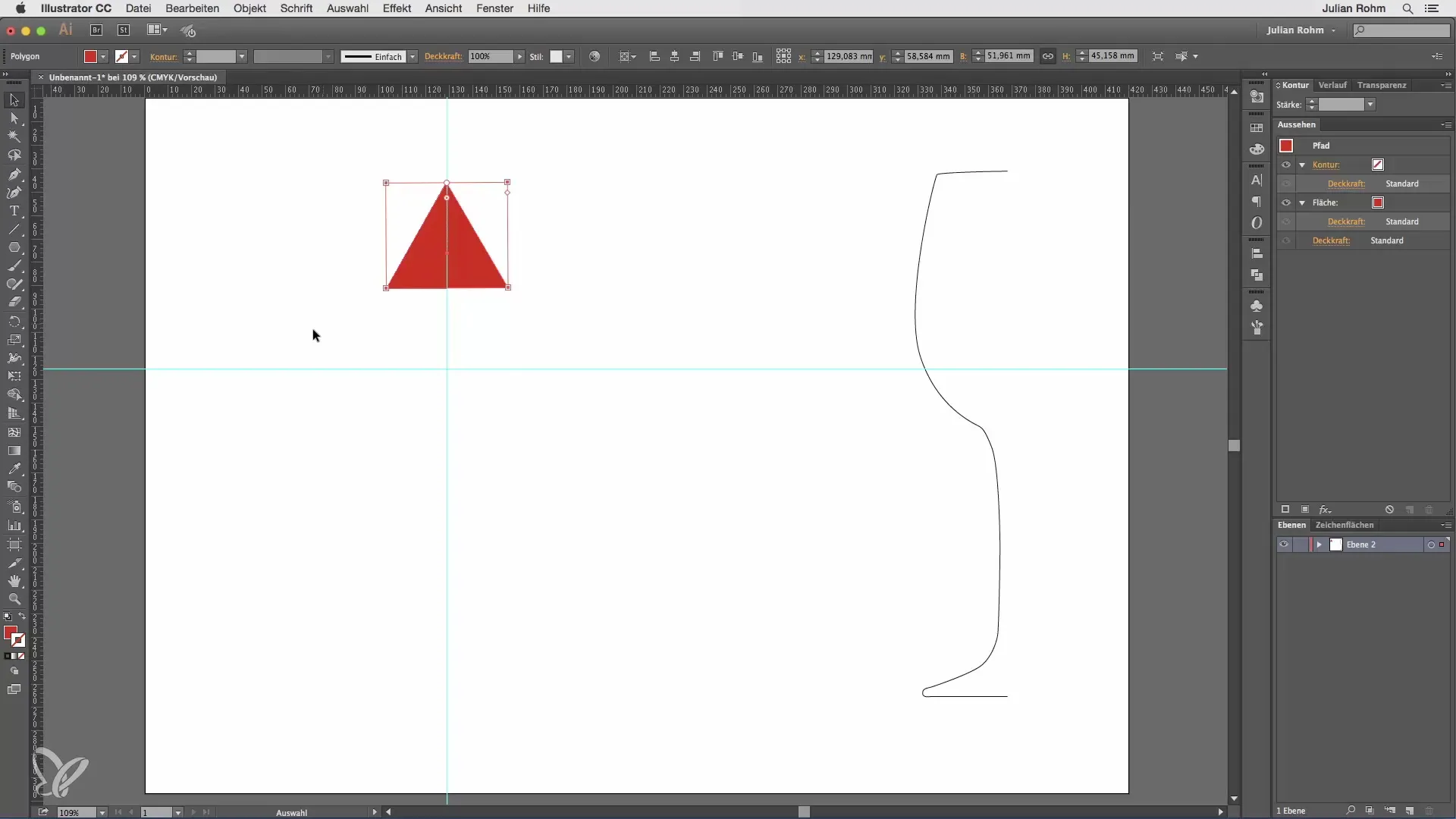
Bruke roteringsverktøyet
Begynn med roteringsverktøyet, som ligger øverst i verktøylinjen. For å rotere et objekt må du først lage et ankerpunkt. Dette punktet fungerer som rotasjonsmidten.
Sett midtpunktet på et viktig punkt på objektet ditt, der du ønsker å bestemme rotasjonen av formen. Når du setter midtpunktet på et bestemt ankerpunkt, kan du rotere objektet rundt dette punktet ved å dra.
Angi en vinkel for rotasjon
En annen måte å kontrollere rotasjonen på er å dobbeltklikke på roteringsverktøyet. Dette åpner et dialogvindu der du kan angi ønsket vinkel. Midtpunktet blir som standard flyttet til midten av objektet.
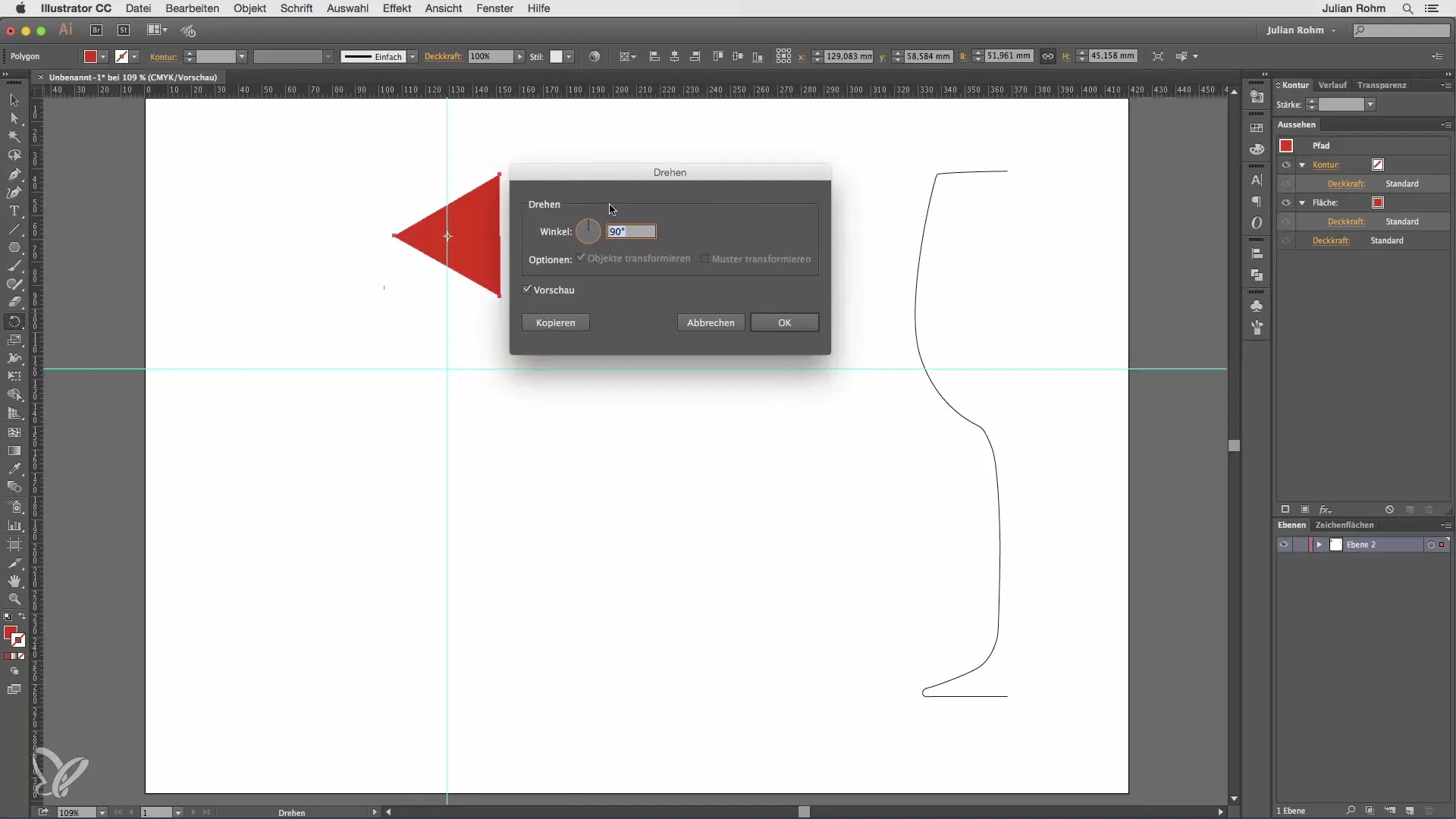
Når du har stilt inn vinkelen, kan du enten bekrefte med "OK" for å rotere objektet, eller du kan velge "Kopier" for å lage en kopi av objektet som roteres med den angitte vinkelen.
Flere rotasjoner med Alt-tasten
Vil du tilpasse rotasjonen enda mer? Hold Alt-tasten nede mens du bruker roteringsverktøyet. Du vil se små punkter dannes rundt musepekeren, slik at du kan plassere rotasjonsaksen fritt.
Når du har satt midtpunktet, åpnes dialogvinduet igjen, og du kan angi vinkelen, for eksempel 90°. Her kan du også bekrefte med "Kopier" for å lage flere objekter med samme rotasjonsvinkel.
Hvis du ønsker å gjenta dette, trykker du bare "Command + D" (Mac) eller "Ctrl + D" (Windows). Dette gjentar den siste kommandoen, og du kan raskt lage flere roterte objekter.
Bruke speilverktøyet
Under roteringsverktøyet finner du speilverktøyet. Med dette kan du speile objekter for å oppnå et symmetrisk design. Et enkelt eksempel kan være et vinglass, der du ønsker å fullføre den ene halvdelen med denne funksjonen.
For å bruke speilverktøyet velger du først objektet og dobbeltklikker på speilverktøyet i verktøylinjen. Et dialogvindu åpnes, som lar deg velge mellom horisontal eller vertikal speiling.
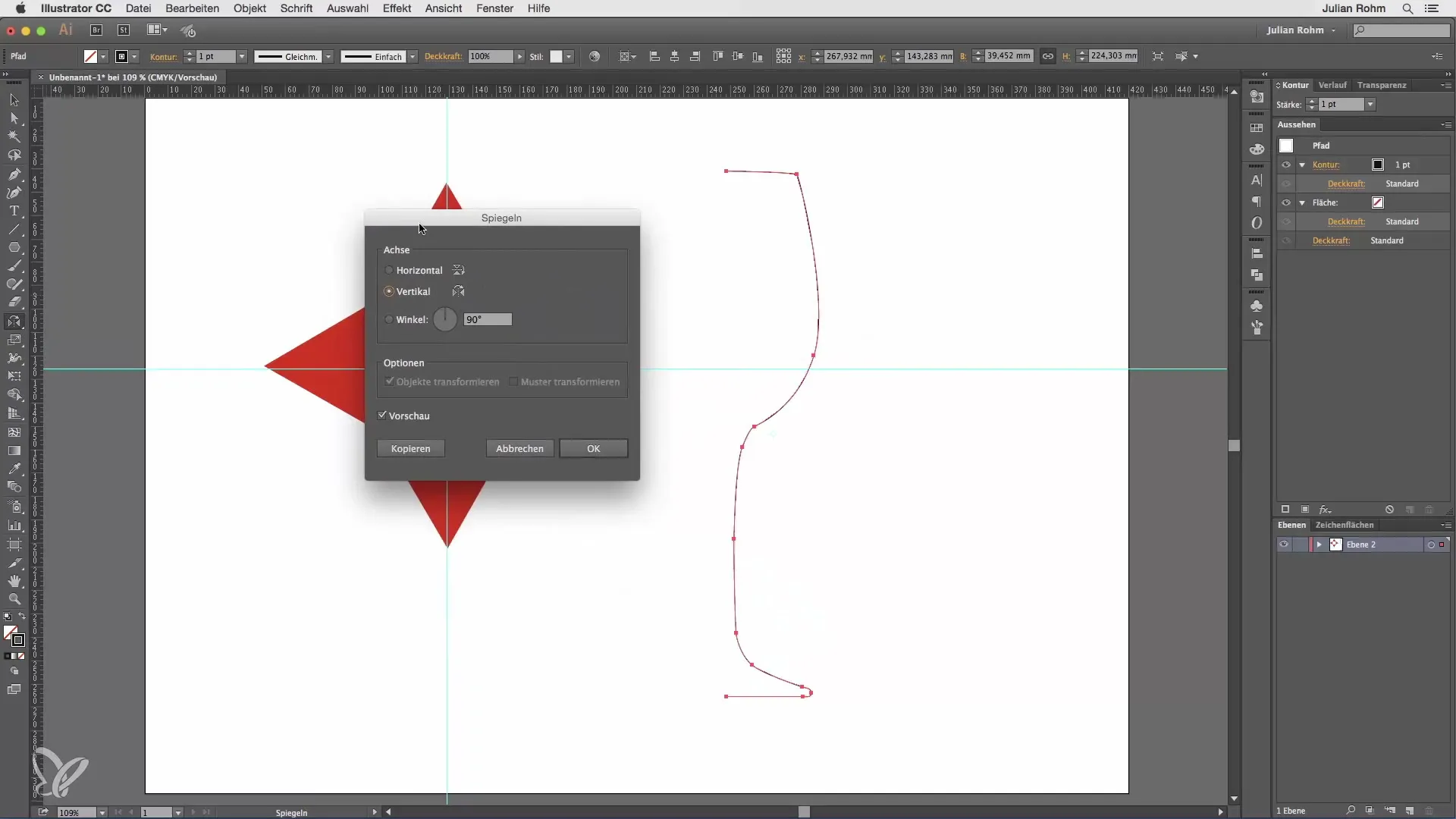
Velg speilaksen og angir, om nødvendig, en vinkel. Jeg anbefaler å holde deg til vertikal speiling og bekrefte med "Kopier" for å lage den andre halvdelen av vinglasset.
Flytt deretter den nye halvdelen med valgverktøyet for å fullføre vinglasset ditt. Se hvor enkelt det er å bringe symmetri inn i designene dine!
Alternativ speiling via menyen
Det er ikke nødvendig å alltid velge speilverktøyet direkte i verktøylinjen. Du kan også gå via "Objekt"-menyen, deretter "Transformer" og "Speil" for å nå det samme dialogvinduet.
Disse alternativene gir deg mer fleksibilitet og kontroll over arbeidet ditt og lar deg designe mer effektivt.
Oppsummering – Illustrator Tutorial: Rotasjon & Speiling for nybegynnere
I denne guiden har du lært det grunnleggende om rotasjon og speiling i Adobe Illustrator. Du vet nå hvordan du setter ankerpunkter, angir vinkler og kan strekke objekter for å lage imponerende design. Bruk disse ferdighetene til å berike dine grafiske prosjekter!
Ofte stilte spørsmål
Hvordan kan jeg rotere objekter i Illustrator?Du kan rotere objekter ved å velge roteringsverktøyet, sette et ankerpunkt og deretter dra eller angi en vinkel i dialogvinduet.
Finnes det en måte å lage flere objekter med samme rotasjonsvinkel?Ja, ved å holde Alt-tasten nede mens du roterer, og deretter bruke "Command + D" eller "Ctrl + D" for å gjenta prosessen.
Hvordan speiler jeg et objekt i Illustrator?Velg objektet, dobbeltklikk på speilverktøyet, eller gå gjennom "Objekt"-menyen og velg speilalternativet for å åpne dialogvinduet.
Kan jeg bruke trådnettvisningen mens jeg roterer eller speiler?Ja, du kan aktivere trådnettvisningen for å gjøre arbeidet lettere mens du roterer og speiler.
Hvor finner jeg transformasjonsverktøyene i Illustrator?Transformasjonsverktøyene finnes i verktøylinjen, inkludert roterings- og speilverktøyet.


